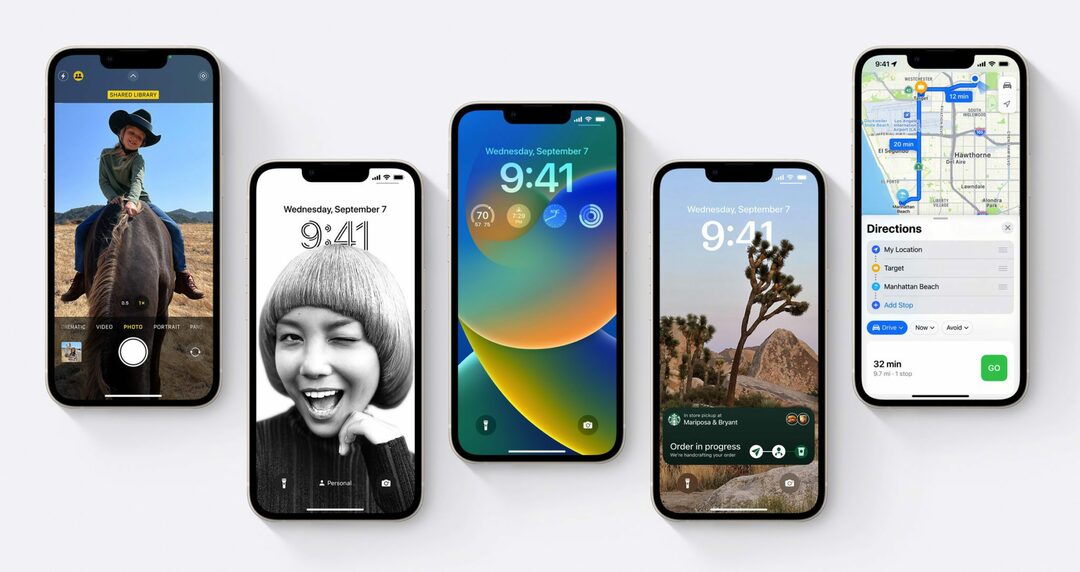Igal aastal, kord aastas, on väga eriline päev, mil Apple annab välja uue iOS-i värskenduse. Ja enamiku jaoks on see päev, mil meie iPhone hakkab tunduma nagu uus telefon, ilma et peaksite kulutama sentigi. Täna on see päev, mistõttu käsitleme parimaid iOS 16 funktsioone, mida peaksite praegu proovima.
Et olla selge, me ei kavatse kõike hõlmata. See võtaks liiga palju aega. Selleks minge edasi ja kontrollige see leht Apple'ilt. See hõlmab kõike, kuigi see ei lähe nii põhjalikult kui selles postituses.
Samuti ei käsitle me selles postituses iPadi spetsiifilisi funktsioone. Täna peaks ilmuma AppleToolBoxi kõrval olev postitus, mis seda katab. Ehkki enamik neist funktsioonidest on ka iPadis, on mõned ainult iPadile mõeldud funktsioonid, mida käsitleme eraldi postituses.
Olgu, nüüd, kui me kõik teame, milleks me siin oleme, nii et hüppame sisse!
Kuidas installida ja alustada iOS 16 funktsioonide kasutamist
Esiteks, enne kui jõuame konkreetsete iOS 16 funktsioonide juurde, käsitleme seda, kuidas saate neile juurde pääseda. Siin on, mida peate installima ja alustama iOS 16 kasutamist.
Esimene asi, mida vajate, on seade, mis on võimeline toetama iOS 16. Siin on kõik seadmed, mis saavad käitada iOS 16:
- iPhone 14 ja 14 Plus/Pro/Pro Max
- iPhone 13 ja 13 mini/Pro/Pro Max
- iPhone 12 ja 12 mini/Pro/Pro Max
- iPhone 11 ja 11 Pro/Pro Max
- iPhone XS ja XS Max
- iPhone XR
- iPhone X
- iPhone 8
- iPhone 8 Plus
- iPhone SE (2. põlvkond või uuem)
Kui teil pole üht neist seadmetest, ei saa te kahjuks iOS 16-le üle minna. See on üks neist aastatest, mil Apple on paljude seadmete toe kaotanud, nii et tõenäoliselt on selle värskendusega maha jäänud korralik hulk kasutajaid.
See on suuresti tingitud sellest, et see värskendus keskendub funktsioonidele, mis põhinevad närvimootoril, sünkroonimisel teiste Apple'i seadmetega ja teie iPhone'i põhifunktsioonide muutmisel. Vanemad seadmed ei suuda selle värskendusega tegelikult sammu pidada, mistõttu jäetakse need iOS 15-sse.
Kui teil on mõni neist seadmetest, avage see Seaded rakendust, puudutage Kindral, seejärel puudutage Tarkvara värskendus. Näete võimalust värskendada versioonile iOS 15.7 või, kui vaatate pisut madalamale, minge üle iOS 16-le. iOS 15.7 sisaldab turvavärskendusi, mis muudavad teie iPhone'i turvalisemaks, seega on see hea valik neile, kes soovivad oma seadet turvalisena hoida, kuid pole iOS 16-st huvitatud.
Kui soovite iOS 16, siis jätkake ja valige versiooniuuendusvõimalus iOS 15.7 all. Selle värskendusega saate kasutada kõiki samu turvafunktsioone ja kõike muud, mis on uus. Enamiku kasutajate jaoks võtab värskendamine aega umbes 30 minutit, kuna peate värskenduse alla laadima, ootama selle töötlemist ja seejärel lõpuks ise installima.
Kui olete selle installinud, olete valmis uusi funktsioone kasutama!
Parimad praegu saadaolevad iOS 16 funktsioonid
Ja nendest uutest funktsioonidest rääkides vaatame edasi ja vaatame, millised uued iOS 16 funktsioonid on teie jaoks varuks. Alustame esmalt kõige põnevamatest visuaalsetest asjadest ja seejärel liigume edasi väiksemate detailideni, mis väärivad siiski tähelepanu. Nagu varem mainitud, ei käsitle me selles värskenduses kõike uut, vaid ainult suuri põnevaid asju.
Lukustuskuva kohandamine vidinatega
Uute iOS 16 funktsioonide kõige visuaalsem ja põnevam on lukustuskuva kohandamise võimalus. Varem sai lukustusekraani kohandada ainult taustapildi muutmisega.
Nüüd saate aga muuta kuupäeva ja kellaaja fonti, lisada vidinaid ja isegi lasta taustapildil suhelda lukustuskuva tekstiga (teatud olukordades).
Selle funktsiooniga segamiseks avage Seaded, kerige alla ja puudutage Tapeet, seejärel klõpsake Kohanda lukustuskuva all. Teise võimalusena võite oma iPhone'i lukustada ja seejärel vajutada ja hoida all lukustuskuva. See avab võimaluse lukustuskuvade vahel vahetamiseks ja praeguse lukustuskuva kohandamiseks.
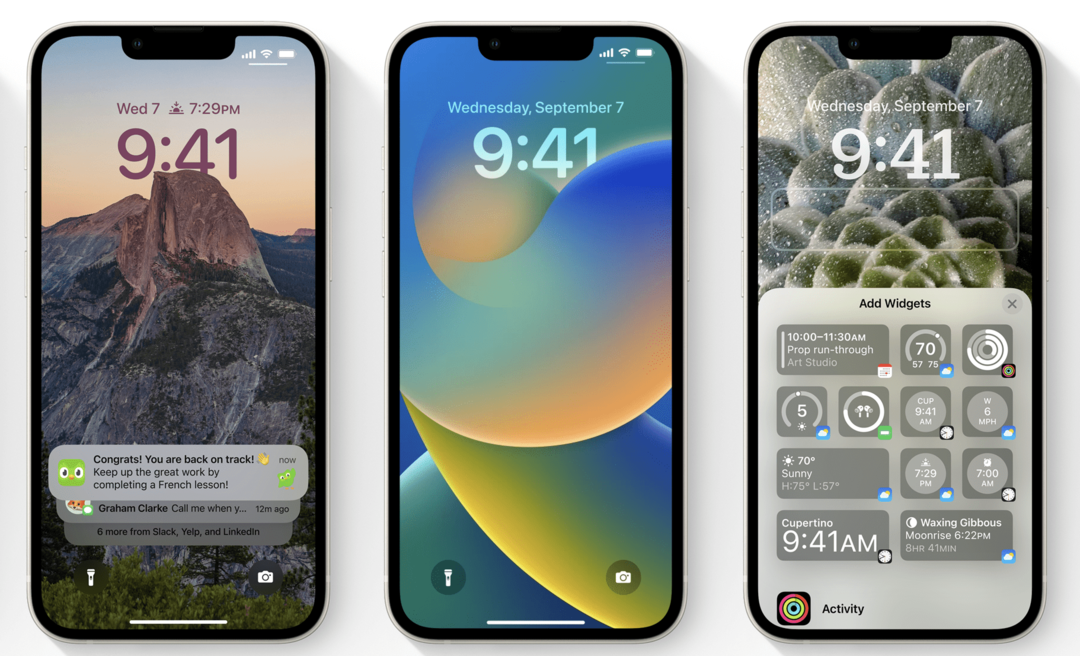
Kui puudutate Kohanda, on teil võimalus:
- Pühkige erinevate fotofiltrite vahel
- Valige lukustuskuva jaoks erinevad fotod
- Muutke lukustuskuva foto kärpimist
- Reguleerige praeguse aja fonti, puudutades kellaaega
- Muutke ekraani ülaosas olev Kuupäeva vidin mõne muu vidina jaoks
- Lisa/redigeeri suuremaid vidinaid, mis kuvatakse praeguse kellaaja all
Ja see on peaaegu kõik! Saate rohkem teada, kui selle kallal nokitseda ja kui ma seda kirjeldan, nii et mängige sellega ringi!
Samuti, nagu mainitud, kui teie taustapildil on selge teema, näiteks portreefoto inimesest, ja ta on asetatud täpselt õige, saate natuke nende isikut kattuda aega vaid veidi, luues kena kihilise mõju. Tõenäoliselt peate selle tööle panemiseks tegema spetsiaalselt selleks otstarbeks foto, kuid see on siiski kena, kui see on midagi, mis teid huvitab.
Ainulaadsete taustapiltide loomine iga fookuse seade jaoks
Lukustuskuva kohandamise võimalusele tuginedes on funktsioon, mis võimaldab teil luua iga fookuse sätte jaoks unikaalseid taustapilte. Neile, kes ei mäleta, on Focus iOS 15 funktsioon, mis võimaldab teil muuta avakuva sõltuvalt sellest, kas olete töörežiimis, isiklikus režiimis, vaikerežiimis, sõidurežiimis jne. Mõelge sellele nagu täiustatud režiimile Mitte segada.
Noh, iOS 16 uute funktsioonide abil saate nüüd lukustuskuva välimuse kohandamiseks kasutada Focust. Nii näeb see välja ühesugune, kui olete isiklikus fookuses, teistmoodi tööfookuses ja nii edasi.
Selle funktsiooniga mängimiseks avage Seaded rakendust, puudutage Keskendu, seejärel valige fookusrežiim, mille jaoks soovite kohandatud lukustuskuva luua. Näete sildiga jaotist KOHANDAGE EKRAANE, mille all on teie avakuva ja lukustuskuva pildid. Kõigi nende all on Muuda nuppu, mida saate nende ekraanide välimuse kohandamiseks puudutada.
See toimib enamasti samamoodi nagu kohandatud lukustuskuva loomine, välja arvatud see, et see on selle konkreetse fookuse jaoks. Nii et kõik samad asjad, mida me eespool mainisime, kehtivad ka siin!
Tõstke pildistatav koputusega üles
Veel üks põnev lisa iOS 16 funktsioonidele on võimalus tõsta fotoobjekti, hoides sõrme foto objektil. Seda funktsiooni nimetatakse Visual Lookupiks ja see töötab paremini, kui ma ootasin. Sellegipoolest on mõned piirangud.
Nagu mainitud, valite selle toimimiseks rakenduses Photos foto, hoidke sõrme objektil (objektil, isik või lemmikloom, kes hõivab suurema osa pildist) ja see peaks tõusma, võimaldades teil objekti lohistada ümber. Märkate ka esiletõstmise animatsiooni, mis näitab tuvastatud objekti piire.
Muidugi, et see toimiks, peab teie pildil olema taustast erinev objekt. Sõnapildil lehel, metsas või hoonete reas ei ole tõenäoliselt tõstetavat teemat.
Inimese, lemmiklooma või eseme kujutis taustal peaks aga olema kergesti tõstetav.
Olen märganud, et see funktsioon ei tööta eriti hästi, kui fotol on madal eraldusvõime. IPhone'iga tehtud fotod töötavad üsna hästi, samas kui Internetist salvestatud piltidel on erinevad tulemused.
Ausalt öeldes pole ma päris kindel, milleks ma seda funktsiooni lõpuks kasutama hakkan. Kuid see on sellegipoolest kena ja lahe näide närvimootorist (mis kasutab masinõpet) tööl.
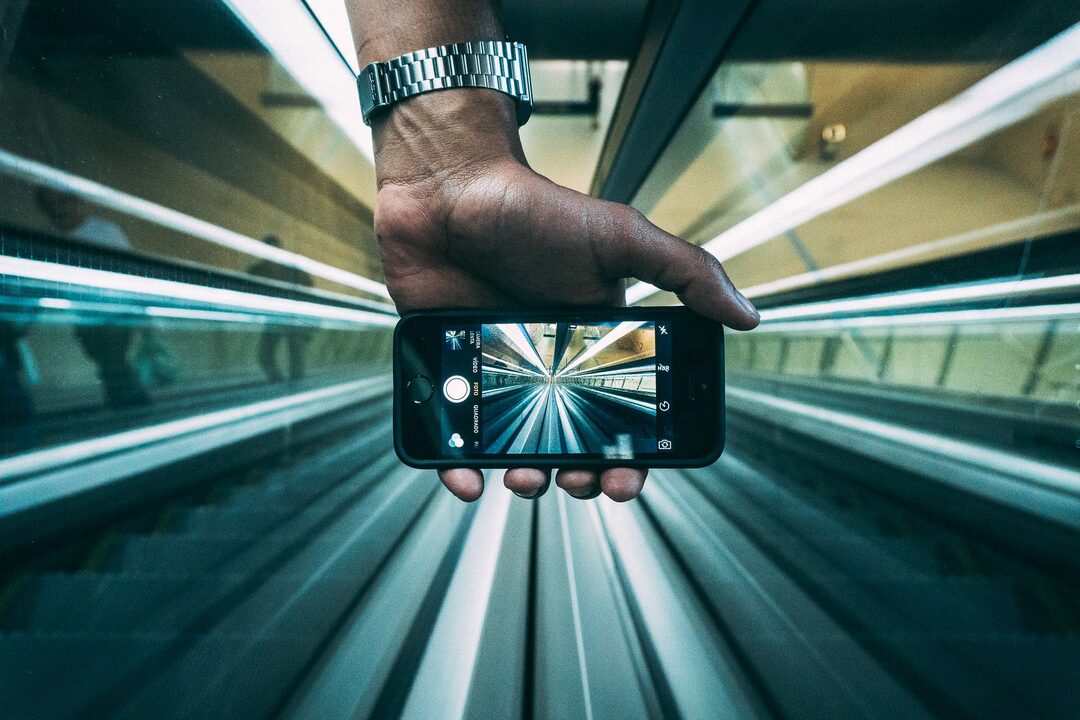
Lülitage klaviatuuril sisse haptiline tagasiside
Mõnevõrra väike funktsioon iOS 16-s on võimalus klaviatuuril sisse lülitada haptiline tagasiside. Kuigi see on väike, tunnen, et see võib teie iPhone'i tunnet oluliselt mõjutada.
Selle sisselülitamiseks avage Seaded rakendust, puudutage Helid ja haptika, kerige alla ja puudutage Klaviatuuri tagasiside, seejärel lülitage sisse kõrval olev lüliti Haptiline seda puudutades. Saate ka klaviatuuri heli sisse lülitada, kuigi see pole uus funktsioon.
Kui see funktsioon on sisse lülitatud, jätab see teie iPhone'i klaviatuuri mulje, nagu see klõpsaks tippimise ajal. Ma ütlen, et vähemalt minu iPhone 11 puhul pole see ülimalt ühtlane funktsioon. Mõnikord jäävad klõpsud veidi maha või kokuvad, kui üritan oma tippimiskiirusele järele jõuda. See pole tõsine probleem, kuid väärib siiski tähelepanu. Proovige järele ja vaadake, kas teile meeldib!
Ajastage oma meilide saatmine iOS 16 funktsioonide abil, kui soovite
Kuigi ma ei eelda, et kõik on sellest funktsioonist nii põnevil kui mina, olen kindel, et on iPhone'i kasutajate segment, kellele see on uskumatult kasulik.
See on võimalus ajastada, millal teie meilid saadetakse, kasutades ühte iOS 16 uutest funktsioonidest. Saate kirjutada meili, seejärel vajutage ja hoidke all sinist nuppu Saada. Näete mõnda eelseadistatud valikut, mille hulgast saate valida, või saate määrata täpse aja.
Ja see on peaaegu kõik! Uskumatult mugav funktsioon, mida ma ei suuda uskuda, et seda pole siiani lisatud. See on eriti kasulik neile, kes saadavad palju meili töö ajal, kuna see võimaldab teil kirjutada e-kirju igal kellaajal ja siiski saata neid tavapärasel tööajal. Suurepärane inimestele, kes (nagu mina) on öökullid.
Uus välimus märguannetele, praegu esitamisele ja muule
Järgmine meie iOS 16 uute funktsioonide loendis on see, mis võib-olla oleks võinud olla loendis pisut kõrgem. Põhjus, miks ma selle natuke madalamale nihutasin, on see, et te ei pea selle toimimiseks midagi tegema. Lihtsalt värskendate oma iPhone'i ja märkate seda erinevust. Siiski tasub seda mainida, kuna see on visuaalne muutus.
Teie märguanded ilmuvad nüüd lukustuskuva allservas. Enne tunglesid nad lihtsalt lukustuskuva kohal, varjates teie taustapilti. Nüüd ilmuvad need kenasti ekraani allservas. Nende peitmiseks saate neid üles või alla kerida.
Veel üks visuaalne muudatus lukustuskuvas on praegu mängitav liides. See on palju suurem, hõivates kogu lukustuskuva tõeliselt ilusal viisil. Pange lihtsalt oma lemmikalbum sisse ja vaadake, kuidas albumi kujundus teie lukustuskuva ületab. Ma arvan, et see näeb tõesti suurepärane välja ja on eelmise Now Playing liidesega võrreldes suurepärane edasiminek.
Ja muidugi on iOS 16-s palju muid visuaalseid täiustusi. Näiteks olen märganud, et tekstiosa esiletõstmisel kuvatavad valikud näevad nüüd teistsugused välja kui varem.
Sõnumite muutmine ja saatmise tühistamine
Üks iOS 16 käepärasemaid funktsioone on tekstisõnumite redigeerimise ja saatmise tühistamise võimalus. Lugesite seda õigesti. Nüüd saate tekstisõnumi saata, sellel pikalt vajutada ja saatmise tühistada või seda muuta.
Konks on selles, et (arvasite ära) see töötab ainult iMessage'iga. Nii et mõlemal osapoolel peab olema iPhone. Samuti saate sõnumi saatmise tühistada ainult esimese kahe minuti jooksul. Kahe minuti pärast on see lukustatud.
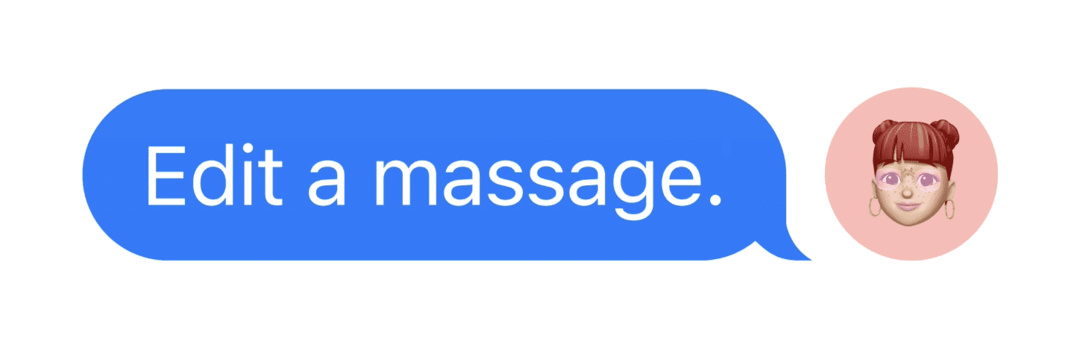
Sõnumite redigeerimisel on sarnane limiit. Saate neid redigeerida kuni viis korda. Pärast seda on nad samuti lukustatud. Lisaks kuvatakse muudetud sõnumid kui "Muudetud". Seega ei saa te sõnumit redigeerida, varjates samal ajal fakti, et seda on muudetud.
Veel üks kena väike funktsioon, mille tahtsin siia lisada, on see, et saate nüüd iMessage'is helisõnumeid edasi-tagasi kerida. Varem pidite kogu sõnumi uuesti esitama, kui selle esitamise lõpetasite. Väga kasulik, mõtlesin, et panen selle siia!
Kasutage fookuse filtreerimist, et juhtida seda, mida näete veelgi rohkem
Kui olete iOS 15-ga tuttav, teate tõenäoliselt juba Focust. Me käsitlesime seda selles artiklis veidi varem.
Noh, iOS 16-s sai see funktsioon täiendava löögi. Nüüd saate kasutada fookuse filtreerimist, mis võimaldab juhtida kuvatavate rakenduste sisu, mitte ainult rakendusi endid.
Nii saate välja filtreerida töömeilid, kui olete fookuses Isiklik, ja isiklikud tekstsõnumid, kui olete tööfookuses. Seda on üsna lihtne seadistada Seaded rakendus all Keskendu.
Ilmselgelt ei sobi see kõigile, kuna see on omamoodi näpunäide. Kuid neile, kellel on juba Focuse funktsioon seadistatud, lisab see sellele veel ühe kihi.
SharePlay töötab nüüd rakenduses Sõnumid
SharePlay on veel üks funktsioon, mis avaldati koos iOS 15-ga ja muutub iOS 16 funktsioonidega veelgi paremaks. Nüüd saate rakenduses Messages kasutada SharePlayd ja erinevalt eelmisest aastast töötab see praegu.
Mõlemad inimesed vajavad värskendamist versioonile iOS 16, kuid kui see on tehtud, saate seda funktsiooni kohe kasutama hakata. Mängisin sellega juba oma partneriga, kuulasin sel viisil üksteisega muusikat.
Veebisaidi seaded sünkroonitakse nüüd iOS 16 funktsioonidega
See on üks väiksemaid iOS 16 funktsioone ja see, mida ma pole kindel, et enamik inimesi märkaks. Kuid inimesena, kes kasutab kohandatud sätteid peaaegu iga veebisaidi jaoks, on see õnnistus.
Iga kord, kui kohandate veebisaidi seadeid ühes seadmes, sünkroonib see veebisaidi seaded kõigis teie seadmetes. Nii et kui soovite alati kasutada Readeri vaadet konkreetse veebisaidiga, saate selle oma iPhone'is seadistada ja selle sätte Macis ja/või iPadis sünkroonida.
On ka muid seadeid, näiteks veebisaidi mobiili- või lauaarvutiversiooni taotlemine, mis hakkavad samuti seadmete vahel sünkroonima. See on tõesti mugav aja kokkuhoid.

Dikteerimine, Siri ja Maps on natuke paremad
Meie iOS 16 funktsioonide loendi lõpus on mõned kasulikud funktsioonid.
Dikteerimine töötab nüüd palju paremini kui varem. Saate selle sisse lülitada ja see kuulab teie öeldut klaviatuuri peitmata. Nii saate rääkida, tippida, rääkida, tippida ja nende vahel vahetada, ilma et peaksite dikteerimist sisse ja välja lülitama. Kasulik, eriti kui te ei tea, kuidas konkreetset sõna kirjutada, kuid soovite siiski tippimist jätkata.
Siri on ka natuke parem, tehes rohkem ilma Interneti-juurdepääsuta. Saate keelata selle, et Siri küsib, kas soovite sõnumi saata, nii et sõnum saadetakse kohe pärast seda, kui olete selle dikteerimise lõpetanud. Ja saate telefonikõne lõpetada, öeldes: "Hei Siri, katkestage kõne", kuigi kõik kõnes osalejad kuulevad teid.
Ja lõpuks saab Maps ka lahedaid värskendusi. Saate lisada marsruudile esimest korda mitu peatust, lisada Walleti ühistranspordikaardid ja vaadata ühistranspordi hindu rakenduses Maps.
Jälgige oma ravimeid rakenduses Health
Lõpuks on Apple lisanud terviserakenduses võimaluse jälgida teie ravimeid. See funktsioon on üsna kindel. Saate lisada ravimeid, mida võtate regulaarselt või vastavalt vajadusele. Ja saate jälgida, millal need rakenduses võtate.
Nii on lihtne tagada, et võtate ravimeid, kui vajate. Ja see on kasulik viis näidata oma arstile, et olete ravimit võtnud.
Üks selle funktsiooni hea aspekt on see, et saate määrata, kuidas teie ravim välja näeb, muutes selle lisamisel rakenduses Health selle kuju, värvi ja vormi.
Üks asi, mis puudu on, on ravimite loendamine. Te ei saa lisada ravimite järelejäänud kogust ega määrata meeldetuletusi, millal peate ravimeid uuesti täitma. Ainuüksi seetõttu ei pruugi ma seda funktsiooni kasutada, kuigi ma pole veel kindel. Me näeme.
Alustage iOS 16 parimate funktsioonide kasutamist juba täna
Ja see ongi kõik! Need on iOS 16 parimad funktsioonid, mida soovitan teil kohe kasutama hakata. Seda on lihtne ja tasuta värskendada ning saate sellest palju kasu. See on üks parimaid värskendusi viimase aja jooksul, nii et vaadake seda kindlasti!
Kui soovite rohkem teavet, uudiseid ja juhendeid kõigi Apple'i asjade kohta, vaadake ülejäänud AppleToolBoxi ajaveebi.
Näeme järgmine kord!